5分鐘幾個點擊即可修復由於 iOS 軟體錯誤引發的蘋果畫面卡住的問題,全程保證 iPhone 資料完全,適用於各個裝置機型和系統。
你是否也遇到過手機用到一半,iPhone 畫面就卡住了完全無法操作呢?這種時候總是令人十分著急,特別是重要時刻無法和家人或客戶取得聯絡時,慌亂的點擊手機螢幕並沒有作用。
此時不妨查閱本文分析的 iPhone 畫面卡住原因,還有實用又快速的自行排除蘋果畫面卡住的故障方法,適用 iPhone 17/16/15/14/13/12/11/XS 等各種機型,趕緊一邊閱讀一邊跟著進行操作吧!

iPhone 畫面卡住原因分析
其實造成 iPhone 畫面卡住的原因百百種,通常都是 iOS 系統錯誤或 App 不相容衝突所導致。以下幾種故障是最常造成蘋果手機畫面卡住的原因:
了解完 iPhone 畫面卡住原因後,接下來將介紹自行排除問題的方法。
iPhone 畫面卡住後還有反應的修復方案
如果你的 iPhone 畫面突然卡住,但是還可以聽到來電、或者正在通話並沒有突然掛斷,或是卡在某個 App 而已,那可以參考以下 4 種方法。
1 關閉造成畫面卡住的 App
如果你發現只有在開啟特定的 App 時,特別容易會有蘋果畫面卡住或沒反應的情況發生時,很大可能性是這個特定的 App 內部有 bug 不相容 iPhone。
解決這個使用不便的方式很簡單,利用多工模式叫出背景 App 後,上滑把容易讓 iPhone 畫面卡住的 App 關掉並重新啟動即可。
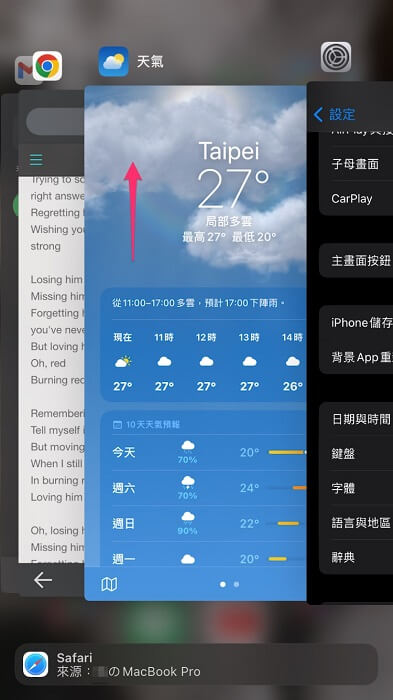
2 清理 iPhone 儲存空間
有時 iPhone 17/16/15/14/13/12/11 畫面卡住僅是因為手機儲存空間不足,太多快取或數據導致容量爆滿,後台刷新速度慢,就會覺得 iPhone 運行的時候畫面卡卡的,此時可以刪除不必要的內容。
藉助專業的清理工具 iMyFone Umate Pro 內建了一鍵清理空間功能,可以協助你同時釋出更多的儲存空間,以快速提升手機的使用效率。
- 簡單易用:自動分析 iPhone 儲存空間以釋出更多容量。
- 選擇性刪除:自動分類可刪除資料的類型,可根據需要刪除對應檔案避免資料誤刪。
- 五種模式:不同清除數據的模式,可清理隱藏檔案、垃圾檔案、系統或第三方 App 緩存或快取等。
- 相容性廣:適用 iPhone 17/16/15/14/13/12/11 等所有機型和 iOS 系統(含 iOS 16/17/18/26)。
步驟1.下載安裝並開啟 iMyFone Umate Pro,使用傳輸線連接 iPhone 與電腦。
步驟2.選擇「一鍵清理空間」模式後,按下「快速掃瞄」。
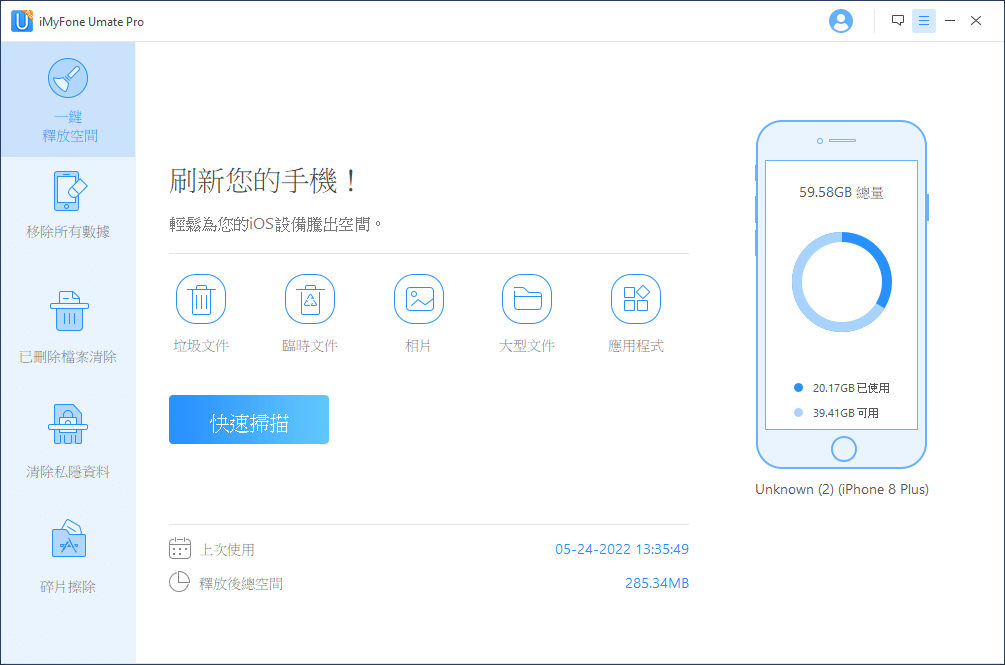
步驟3.耐心等待 iMyFone Umate Pro 掃描整台手機的所有數據資料。
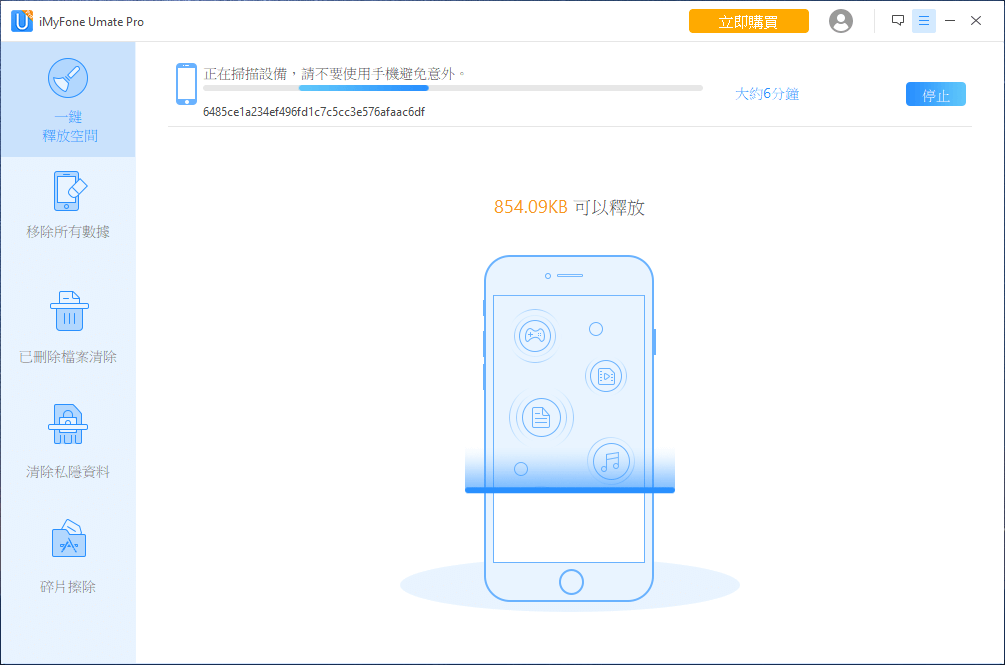
步驟4.點選想清除的檔案類型選項後,點擊「清理」按鈕。完成後重啟 iPhone 就能大幅改善蘋果畫面卡住出現的頻率。
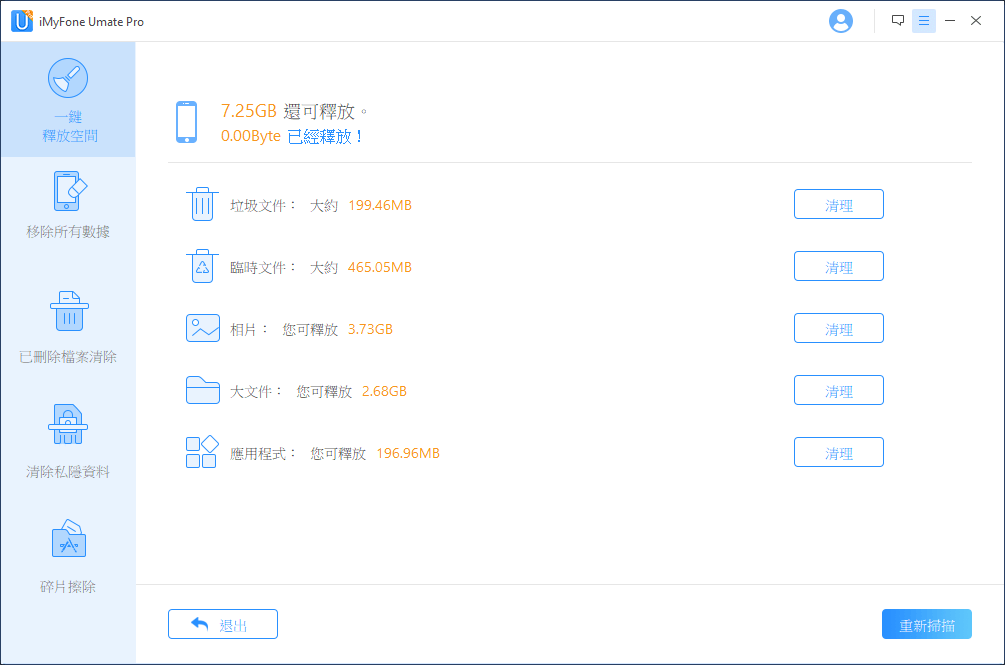
3 更新 iOS 系統
當你查明 iPhone 畫面卡住原因為 iOS 系統版本過舊後,就可以開始著手處理更新作業版本的手續,只要先確認並升級 iOS 系統版本後,經過更新的 iOS 裝置會重整「系統」的儲存空間,釋放出更多的儲存空間來。
步驟1.由手機主畫面進入「設定」並點選「一般」,選擇「軟體更新」。
步驟2.此時會自動偵測是否有可用更新,如果有新的 iOS 作業系統,請點擊「下載並安裝」,等待更新完成後,再次確認 iPhone 畫面卡住的狀況是否排除即可。
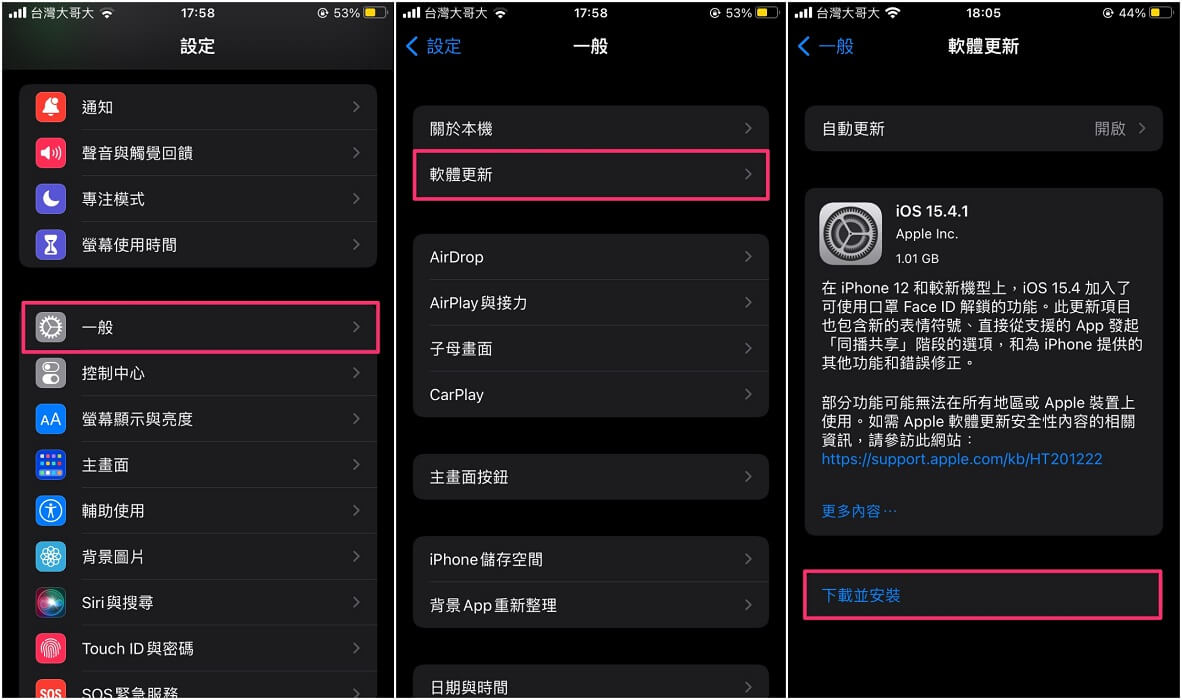
4 重置所有設定
蘋果畫面卡住也有可能是錯誤的設定所造成的,建議你清除 iPhone 所有的自訂偏好設定讓整台手機回復為原廠預設值,藉此來解決 iPhone 畫面卡住的故障。
步驟1.由主畫面前往「設定」進入「一般」後,下滑選擇「移轉或重置 iPhone」。
步驟2.點選「重置」>「重置所有設定」並兩度確認「重置所有設定」,接著重新啟動裝置即可排除 iPhone 畫面卡住的情形。
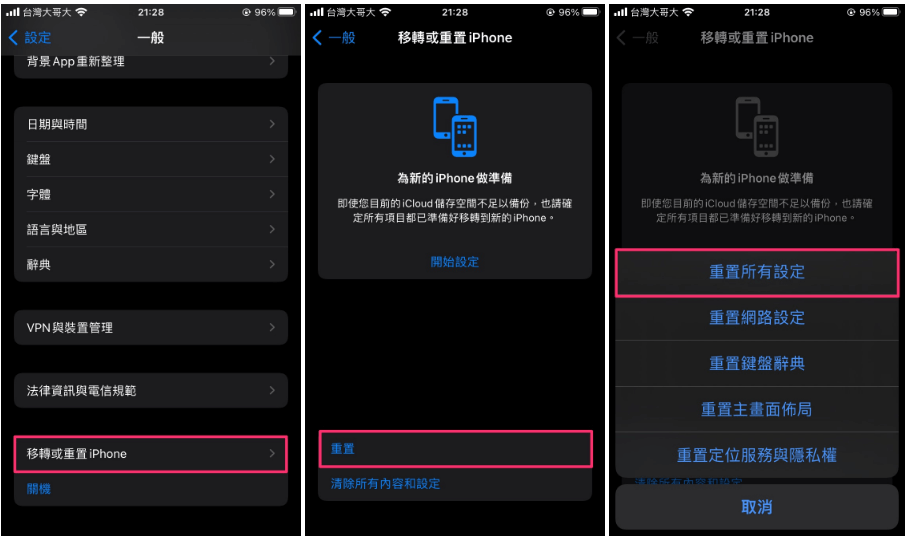
iPhone 畫面卡住後沒有任何反應的解決方法
如果 iPhone 畫面卡住後,怎麼點擊都沒有反應甚至變黑屏,相當於當機了,此時可以參考以下三種解決方法。
1 強制重啟 iPhone
持續受到 iPhone 畫面卡住的情形所擾時,可以嘗試透過強制重新啟動 iPhone 來排除無法使用的問題。
以下為 iPhone 各型號的強制重新啟動步驟,可依照你所使用的型號進行強制重啟:
iPhone X ~ iPhone 17/16/15/14(配有 Face ID)及 iPhone 8、SE(第二代):
按下並快速放開調高音量鈕,接著按下再快速放開調低音量鈕並長按側邊鈕,直到 Apple logo 顯示再放開按鈕。
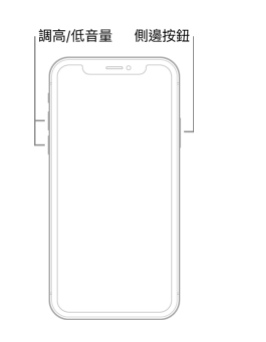
iPhone 7 或 iPhone 7 Plus:
同時長按調低音量鈕及睡眠/喚醒鈕,直到 Apple logo 顯示再同時放開兩個按鈕。
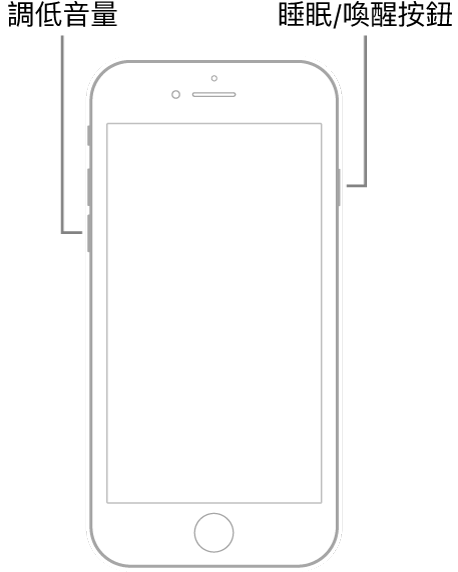
iPhone 6s、SE(第一代):
同時長按睡眠/喚醒鈕和主畫面按鍵,直到 Apple logo 顯示再放開兩個按鈕。
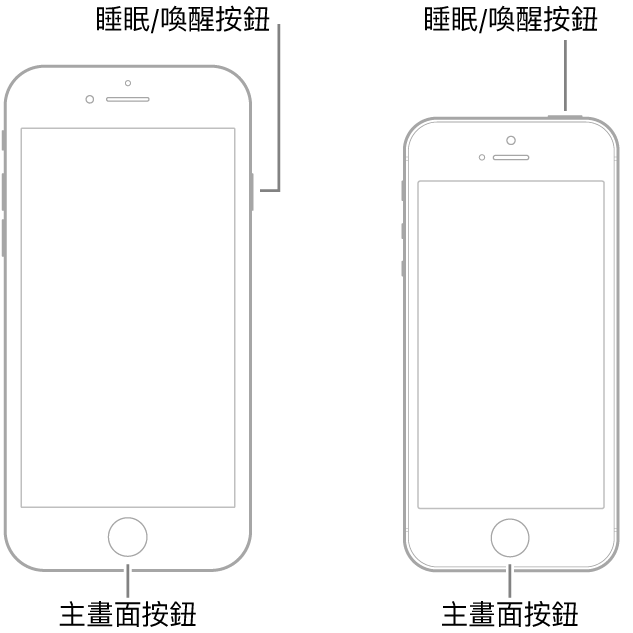
2 修復 iOS 系統
平時慣用的 iPhone 畫面卡住且沒有任何反應嗎?很多用戶在更新新系統後總會遇到這樣的問題,這很有可能是 iOS 更新災情之一。
此時你可以透過 iOS 系統修復工具 iMyFone Fixppo 迅速處理所有讓 iPhone 畫面卡住的故障,還你正常順暢的手機使用體驗。
- 保證資料完整的情況下修復蘋果畫面卡住。
- 使用直覺,無需複雜的操作,技術小白也能自行操作解決 iPhone 畫面卡住。
- 支援最新的 iOS 16/17/18/26 系統和 iPhone 17/16/15/14/13/12/11 等各種機型的畫面卡住修復。
- 能夠解決超過 150 種 iOS 系統故障,一款工具多重使用。
步驟1.下載並安裝 iMyFone Fixppo 後,啟用程式選擇「標準模式」後,使用 USB 傳輸線連接畫面卡住的 iPhone 和電腦。
步驟2.等待軟體自動偵測 iPhone 型號,並從可用的韌體版本列表裡下載適用版本。

步驟3.下載完成後點擊「開始」進入 iPhone 11 畫面卡住的修復程序。

步驟4.靜待 iMyFone Fixppo 自動修復 iPhone,重新啟動 iPhone 進行測試就會發現已恢復正常。

3 透過 DFU 模式重刷 iPhone
如果上述方法都無法解決 iPhone 畫面卡住,那透過 DFU 模式並回復 iPhone 是最後一個推薦的方法。
需要注意的是,這種方法會清除 iPhone 所有的資料和數據,透過 iTunes 回復後相當於一台全新的 iPhone。具體的操作步驟如下:
步驟1.檢查電腦上的 iTunes 版本為最新,並將 iPhone 連接到電腦上並啟用 iTunes。
步驟2.將 iPhone 進入 DFU 模式,不同機型的設定方式如下,請注意進入 DFU 模式後手機的螢幕是會變黑的。
- iPhone 8 或以上機型:按一下調高音量鍵,再按一下降低音量鍵,長按電源鍵約10秒,等 iPhone 強制關機螢幕轉黑後,同時長按降低音量鍵約 5 秒就放開電源鍵,接著長按降低音量鍵約 5-10 秒直到螢幕全黑
- iPhone 7/7 Plus:同時按住側面鈕和降低音量鈕 8-10 秒,放開側面按鈕,繼續長按降低音量按鈕約5秒,等 iPhone 轉為全黑的畫面
- iPhone 6/6 Plus 與更舊型號:同時按住側面鈕或頂部鈕和主畫面鈕 8-10 秒,放開側面鈕或頂部鈕,繼續長按主畫面按鈕約 5 秒
步驟3.此時 iTunes 會偵測到這台手機處於回復模式,然後點擊「好」。
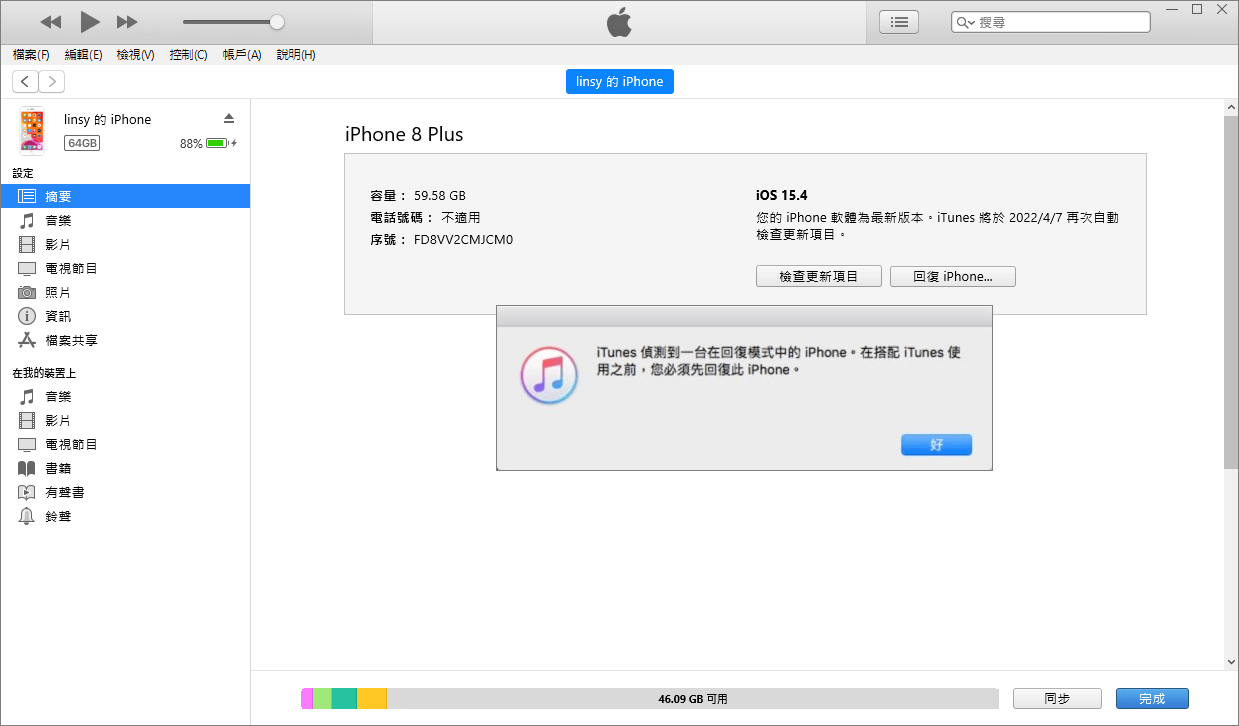
步驟4.然後使用 iTunes 回復 iPhone,等待進度條跑完後,請強制重啟 iPhone 來讓 iPhone 退出 DFU 模式,再檢查蘋果畫面卡住的問題是否已解決。
結語
相信利用上面內文分享的七種方法,就可以有效協助你排除 iPhone 畫面卡住的使用問題。
如果在嘗試上述方法,蘋果畫面還是卡住的話,建議你可能需要送回 Apple 直營店或授權維修中心進行檢測,以確認是否為硬體故障才造成 iPhone 17/16/15/14/13/12/11 畫面卡住的情形頻繁發生。







